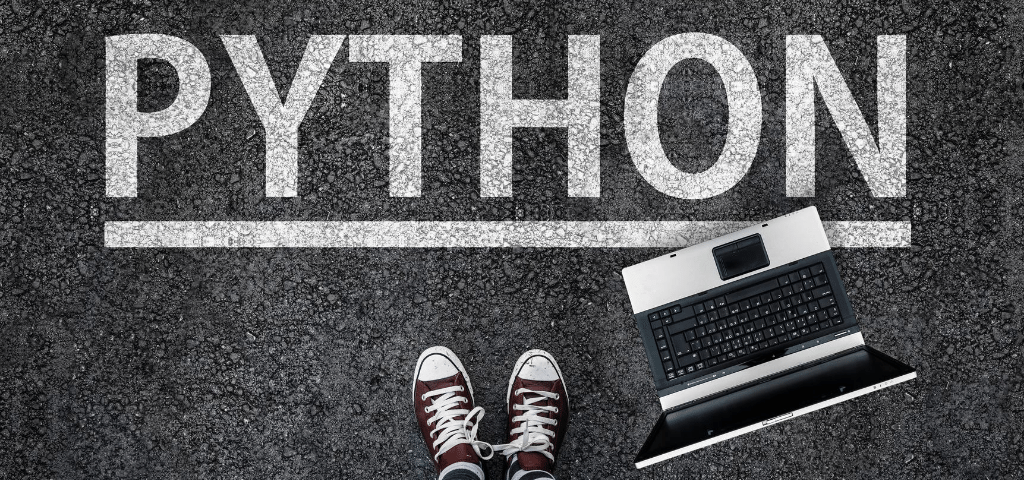この記事では、Pythonのインストール方法について解説します。
Pythonをインストールするって、どういう意味?と思う方もいるかもしれません。
Pythonのプログラムとは、「スクリプト」です。Pythonの実行ファイルがプログラムを解釈して、そこに書かれてある通りに命令を実行するのです。これに対し、C++などはプログラムをコンパイルして実行可能ファイルにして実行します。
Pythonをインストールするとは、Pythonの実行ファイルをインストールすることです。これによりPythonプログラムが実行可能になります。
Pythonで実行可能ファイルを開発することはできません。
以下では、Python本体のインストールだけではなく、Pythonに付随するツールなどのインストールについても解説します。
Pythonのインストール
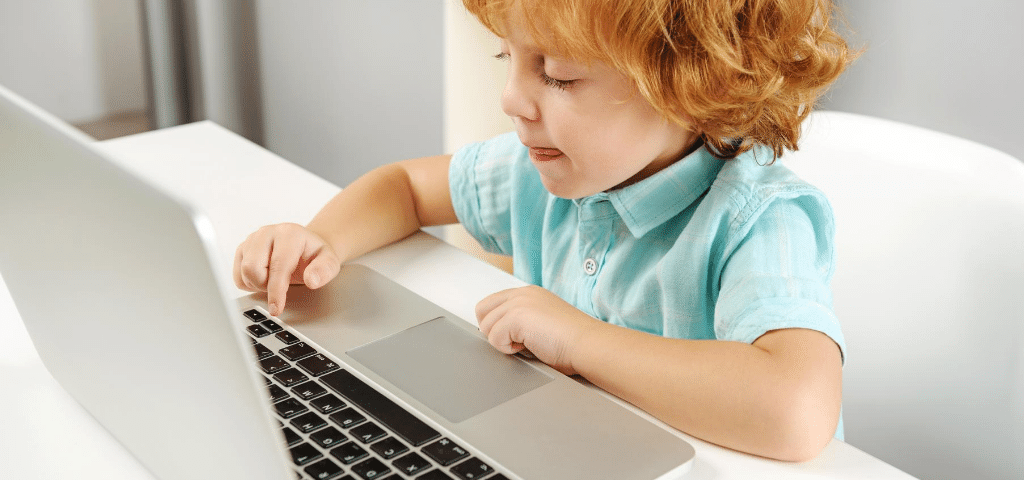
Windows,Mac
Pythonのダウンロード、インストールはWindos、Macいずれも
から行います。Macの場合デフォルトでPythonがインストールされていますが、既に開発が終了し最新の3.x系と互換性のない2.x系であるため、3.x系をインストールします。
上記サイトの
Downloads
から対象OSのインストーラーをダウンロードして、実行するだけです。
インストールするときに一つだけ注意点があります。
Windowsの場合、
「Add Python 3.x to PATH」
にチェックを入れないと、コマンドラインからPythonと打っても実行できなくなります。ここだけ注意してください。
Linux
今回は、CentOS 8の場合を解説します。
実は、CentOS 8にはPython 3.6がデフォルトでインストールされています。
一つ注意を挙げるとすれば、Pythonのプログラムを実行する際に
python ファイル名
で実行するのではなくて
python3 ファイル名
で実行するということです。
これを
python
にしたい場合には、
alternatives --config python
と打ち込んで、python3の方を選択しましょう。pythonになります。
Anacondaの構築~仮想環境構築
Anacondaとは、Pythonの統合開発環境の一つです。様々なツールが一つにまとめられていて、「プロジェクト」という単位でPythonのライブラリの有無を制御するので、様々な開発を手掛ける際に必要なライブラリをプロジェクトごとにインストールするのに便利です。
にアクセスして、Productsから、Indivisual Editionを選んでください。
画面を下の方までスクロールしていくと、Windows、Mac、Linuxそれぞれのインストーラーがあります。
ダウンロードして、実行してください。ダイアログは全てNextで問題ありません。
Anacondaのインストールは以上です。
pipとは?
pipとは、Pythonで使える、Pythonのライブラリをインストールするためのプログラムです。
Python3系にはPythonをインストールするとデフォルトで付いてきます。
pipの使用方法
コマンドラインから、
pip install ライブラリ名
(あるいは
pip3 install ライブラリ名
)
として使用します。
pipは目的のライブラリをインストールするとき、依存関係にあるライブラリ群を自動で解析して、関連するライブラリでまだインストールされていないものを全てインストールします。特に問題が無ければ、Pythonのライブラリはpipでインストールします。
pip自体のアップデートは、pipを使っているとアップデートしてくださいと使用コマンドとともにメッセージが表示される時があるので、その表示されたコマンドを打ち込んでアップデートします。
Pythonコーディングにおすすめのエディタ
コーディングに欠かせないものはエディタです。ここでは3つ紹介します。
Spyder
Anacondaに同梱されているエディタです。キーワードやメソッド名の入力補完機能があり迅速なコーディングが可能です。文法的な間違いを編集時にリアルタイムで検出してくれるので、初歩的な文法間違いをしなくなります。Pythonのコードが単語の機能別に色分けされて表示されるので見やすいです。また、左側にフォルダツリーがあり、同時にタブで複数のファイルを開けるのも、特に大規模開発になると嬉しい点です。
IDLE
Pythonにデフォルトで付属してくるエディタです。サンプルプログラム程度なら、このエディタで打ち込んでもいいでしょう。ただし、エディタとしての機能は色分け程度と抑えられています。
Visual Studio Code
各種OS用に提供されているエディタです。様々な言語に対応していますが、もちろんPythonにも対応しています。
https://visualstudio.microsoft.com/ja/
の「Visual Stdio Code」からダウンロード、インストールします。PythonやAnacondaと違って日本語なので、分かると思います。
PythonプログラマーのためにPython用の拡張機能というものがいろいろとリリースされています。その中から自分にあったものをインストールすると良いでしょう。入力補完機能などが有効になります。本当に種類がありすぎて、筆者も実際にいろいろと試した訳ではないので解説は割愛します。
Visual Studio Code、略称VS CodeはVS Codeの解説だけで一冊の本になるほど機能が多彩で奥深いものです。それだけ使い勝手を工夫できるエディタということです。
まとめ
この記事ではPython、Anacondaのインストール方法と、Pythonでライブラリをインストールするpipコマンドと、コーディングに欠かせないエディタの紹介をしました。
こういった開発環境のインストールは一昔前に比べるとずいぶん楽になりました。わずか10年前でも、開発環境をセットアップしたり、ライブラリをインストールしたりするのには多大な労力を割かざるを得ず、ときに一日がかりの作業になっていたものです。
それに比べると、Python周りはほぼ自動化されていて、ファイルを実行したりコマンドを一つ打ったりするだけでセットアップが出来ます。セットアップが簡単なのは初学者には嬉しいポイントです。あなたもPythonをインストールして、Pythonエンジニアへの道を踏み出してみてください。
Djangoの入門書
これだけ分かりやすいDjangoの入門書もありません。語り口も平易で理解が容易です。この本を読んで実践デビューと言うわけにはいきませんが、最初の一冊としてはおすすめです。
しっかりとDjangoを学ぶならこの本でしょう。解説が堅実です。やや敷居が高めですが、じっくりと時間をかけて学習するならおすすめです。